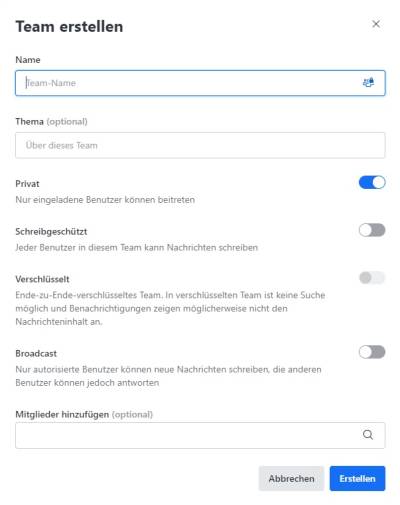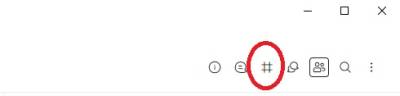Nachrichtenarten
Rocket.Chat unterscheidet zwischen Direktnachrichten, Teams und Kanälen/Channels. Direktnachrichten dienen der Unterhaltung zwischen zwei Personen, während in Kanälen eine Unterhaltung einer Gruppe von Personen stattfindet. Zusätzlich existieren noch Teams, die vor allem der Strukturierung von Benutzergruppen dienen.
Direktnachrichten sind Nachrichten zwischen genau zwei Personen. Die Konversationen erscheinen in der linken Spalte des Rocket.Chat-Fensters, jedoch erst, wenn bereits eine Kommunikation mit dieser Person existiert.
Existiert noch keine Kommunikation mit der gewünschten Person benutzen Sie einfach die Suche über das entsprechende Icon in der Symbolleiste.

Ein Team ist eine Benutzergruppe, innerhalb derer Benutzer zu einem bestimmten Thema zusammenarbeiten. Ein Team beinhaltet immer mindestens einen Channel, es können jedoch weitere Channel untergeordnet werden, um die Kommunikation zu bestimmten Unterthemen zu strukturieren.
Beispiel:
- Team „Rechenzentrum - Infrastruktur“
- Channel Netzwerk
- Channel Telefonie
- Channel Server
- Channel Storage
Wir haben in diesem Beispiel insgesamt fünf Channel erzeugt:
- Einen für das Team selbst
- Einen zum Thema „Netzwerk“
- Einen zum Thema „Telefonie“
- Einen zum Thema „Server“
- Einen zum Thema „Storage“
Gleichzeitig dient das Team „Rechenzentrum - Infrastruktur“ auch zur Benutzerverwaltung. Alle seine Mitglieder sind auch gleichzeitig automatisch Mitglied der untergeordneten Kanäle.
====== Neues Team erstellen ======
Wählen Sie „Neu erstellen → Team“ über die Symbolleiste
Nun können Sie folgende Einstellungen vornehmen:
- Name: Vergeben Sie hier einen eindeutigen Namen für Ihr Team
- Thema: Hier können Sie eine genauere Beschreibung dieses Team eingeben
- Privat: Aktivieren Sie diese Option, wenn Sie festlegen wollen, wer Mitglied dieses Team sein soll. Deaktivieren Sie dies, wird das Team für jeden auffindbar sein und jeder kann beitreten.
- Schreibgeschützt: Aktivieren Sie diese Option, wenn nur Moderatoren schreiben dürfen, alle anderen Benutzer können dann nur lesen. Standardmäßig ist diese Option deaktiviert, so dass jeder Benutzer schreiben kann.
- Verschlüsselung: Kann z.Zt. nicht aktiviert werden, dieses Feature ist aktuell nicht sinnvoll nutzbar.
- Broadcast: Ähnlich wie „Schreibgeschützt“. Aktivieren Sie diese Option, wenn nur Moderatoren schreiben dürfen, alle anderen Benutzer können dann keine eigenen Nachrichten verfassen, jedoch auf Nachrichten antworten. Standardmäßig ist diese Option deaktiviert, so dass jeder Benutzer schreiben kann.
- Mitglieder: Hier wählen Sie die gewünschten Mitglieder dieses Teams aus.
====== Team-Mitglieder verwalten ======
Wählen Sie Ihr bestehendes Team in der linken Spalte aus und klicken dann rechts oben auf das Symbol „Team-Mitglieder“
Durch Klick auf die drei Punkte neben einem Benutzer können Sie dann folgende Einstellungen vornehmen:
- Zum Besitzer machen: Selbsterklärend, macht den Benutzer zum neuen Besitzer das Raums. Dies ist die höchste Benutzerrolle, sie ermöglicht komplette Kontrolle über das Team
- Zum Diskussionsleiter ernennen: Der Diskussionsleiter kann alles ausführen, was auch der Besitzer kann, außer das Team zu löschen.
- Zum Moderator ernennen: Der Moderator kann Nachrichten verwalten und Benutzer aus dem Raum entfernen.
- Ignorieren: Der Benutzer kann weiterhin chatten, jedoch werden Sie keine weiteren Nachrichten dieses Benutzers sehen.
- Diesem Benutzer das Chatten verbieten: Der Benutzer kann nicht mehr aktiv am Chat teilnehmen, jedoch weiterhin die Naxchrichten des Chats lesen
- Vom Team entfernen: Selbsterklärend, der Benutzer wird aus dem Team entfernt.
====== Channel eines Teams verwalten ======
Wählen Sie Ihr bestehendes Team in der linken Spalte aus und klicken dann rechts oben auf das Symbol „Team-Channels“
Durch Klick auf die drei Punkte neben einem Channel können Sie dann folgende Einstellungen vornehmen:
- Automatischer Beitritt: Damit werden alle Mitglieder des Teams automatisch Mitglied dieses Channels. Der Channel „erbt“ also seine Mitglieder vom übergeordneten Team.
- Vom Team entfernen: Damit wird der Channel vom Team gelöst und existiert als alleinstehender Channel weiter. Die aktuellen Mitglieder bleiben bestehen, die o.a. Bindung an die Mitglieder des Teams wird jedoch aufgehoben.
- Löschen: Selbsterklärend
Channel sind Chaträume zur Diskussion um bestimmte Themen und können auch losgelöst von Teams bestehen.
====== Neuen Channel erstellen ======
Wählen Sie „Neu erstellen → Channel“ über die Symbolleiste:
Nun können Sie folgende Einstellungen vornehmen:
- Name: Vergeben Sie hier einen eindeutigen Namen für Ihren Channel
- Thema: Hier können Sie eine genauere Beschreibung diesen Channel eingeben
- Privat: Aktivieren Sie diese Option, wenn Sie festlegen wollen, wer Mitglied dieses Channels sein soll. Deaktivieren Sie dies, wird der Channel für jeden auffindbar sein und jeder kann beitreten.
- Verbunden: Kann z.Zt. nicht aktiviert werden
- Schreibgeschützt: Aktivieren Sie diese Option, wenn nur Moderatoren schreiben dürfen, alle anderen Benutzer können dann nur lesen. Standardmäßig ist diese Option deaktiviert, so dass jeder Benutzer schreiben kann.
- Verschlüsselung: Kann z.Zt. nicht aktiviert werden, dieses Feature ist aktuell nicht sinnvoll nutzbar.
- Broadcast: Ähnlich wie „Schreibgeschützt“. Aktivieren Sie diese Option, wenn nur Moderatoren schreiben dürfen, alle anderen Benutzer können dann keine eigenen Nachrichten verfassen, jedoch auf Nachrichten antworten. Standardmäßig ist diese Option deaktiviert, so dass jeder Benutzer schreiben kann.
- Mitglieder: Hier wählen Sie die gewünschten Mitglieder dieses Channels aus.
====== Channel-Mitglieder verwalten ======
Wählen Sie Ihren bestehenden Channel in der linken Spalte aus und klicken dann rechts oben auf das Symbol „Mitglieder“
Durch Klick auf die drei Punkte neben einem Benutzer können Sie dann folgende Einstellungen vornehmen:
- Zum Besitzer machen: Selbsterklärend, macht den Benutzer zum neuen Besitzer das Raums. Dies ist die höchste Benutzerrolle, sie ermöglicht komplette Kontrolle über das Team
- Zum Diskussionsleiter ernennen: Der Diskussionsleiter kann alles ausführen, was auch der Besitzer kann, außer das Team zu löschen.
- Zum Moderator ernennen: Der Moderator kann Nachrichten verwalten und Benutzer aus dem Raum entfernen.
- Ignorieren: Der Benutzer kann weiterhin chatten, jedoch werden Sie keine weiteren Nachrichten dieses Benutzers sehen.
- Diesem Benutzer das Chatten verbieten: Der Benutzer kann nicht mehr aktiv am Chat teilnehmen, jedoch weiterhin die Naxchrichten des Chats lesen
- Vom Team entfernen: Selbsterklärend, der Benutzer wird aus dem Team entfernt.